Prieš naudojant „Bluelink®“ (jei įrengta)
Kas tai yra „Bluelink“?
Tai telematikos paslauga, pagrįsta mūsų pažangiausia IT sistema, kuri jūsų vairavimo patirtį daro patogesne ir linksmesne. Joje yra saugos, apsaugos, transporto priemonės diagnostikos, nuotolinio valdymo ir net išmaniųjų telefonų sinchronizavimo funkcijos.
Mėgaukitės išmanesniu vairavimo stiliumi naudodami „Bluelink“.
Kas yra telematika?
Žodis „telematika“ sudarytas iš telekomunikacijų ir informatikos terminų derinio. Ji pagrįsta informacine sistema, kuri teikia įvairią vairavimo informaciją per įmontuotą terminalą, analizuodama kiekvieną požymį ir vairavimo būseną. Tai leidžia daug saugiau ir patogiau vairuoti.
Apie radijo bangų perdavimą ir priėmimą
Šiose vietose gali būti sutrikdytas ryšys su „Bluelink“ centru arba neveiks belaidis duomenų perdavimas.
Norėdami sužinoti radijo bangų perdavimo / priėmimo būseną, žiūrėkite būseną, rodomą „Bluelink“ ekrane.
Rekomenduojama naudoti „Bluelink“ sistemą, kai antenos piktograma (![]() ) rodo keturias ar daugiau juostelių.
) rodo keturias ar daugiau juostelių.
Vietos, kuriose gali būti sutrikdytos „Bluelink“ paslaugos, atsižvelgiant į perdavimo arba priėmimo būseną:
-
Tunelių viduje
-
Kalnuotose vietovėse arba tankiame miške
-
Keliuose arti uolos kraštų
-
Tankiai užstatytose teritorijose
-
Automagistralėse arba keliuose po aukštesniais pervažų keliais
-
Pastatų viduje
Naudojimasis „Bluelink“ paslaugomis
Naudokite „Bluelink“ funkcijas, pvz., „Kalendorius“, „Oro prognozė“, „Transporto priemonės diagnostika“, ir „Bluelink“ nuostatas. „Bluelink“ funkcijas galima naudoti suaktyvinus paslaugą. Už „Bluelink“ naudojimą gali būti imamas atskiras mokestis, o pasiekiamos funkcijos gali priklausyti nuo pasirinkto paslaugų plano.
-
Pagrindiniame ekrane paspauskite Bluelink.
-
Pasirinkite norimą elementą.
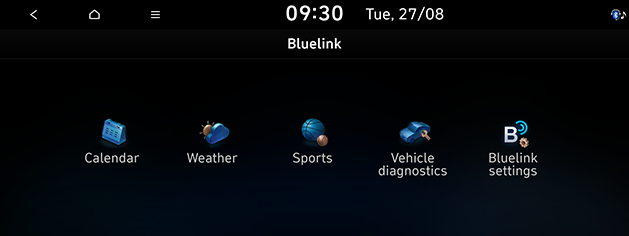
-
Calendar: tikrinamas suplanuotas tvarkaraštis.
-
Weather: rodoma šešių dienų orų informacija ir prognozė, taip pat orų informacija dabartinėje buvimo vietoje, kelionės taške ir kelionės tikslo vietoje.
-
Sports: rodo kiekvienos sporto šakos rungtynių rezultatus ir susijusią informaciją.
-
Vehicle diagnostics: diagnozuojami sutrikimai transporto priemonėje ir tikrinami diagnostikos rezultatai.
-
Bluelink settings: rodoma Activate service, Modem information, Verification code, Bluelink activation help, Offline mode, Terms of use, Privacy notice, Deactivate Bluelink.
-
„Bluelink®“ vietinė paieška balsu
Naudodami „Bluelink“ tinklo paslaugą, galite ieškoti „TomTom“ vietų balsu.
„Bluelink“ vietinė paieška balsu teikiamų paslaugų tinkle ieško vietos pavadinimo. Ši funkcija pasiekiama tik prisijungus prie ryšio tinklo.
-
Vairaračio nuotolinio valdymo pulte paspauskite [k].
-
Sakykite „Search address“ (ieškoti adreso) arba „Find POI“ (ieškoti lankytinos vietos). Pereinama į „Bluelink“ vieninės paieškos balsu ekraną.
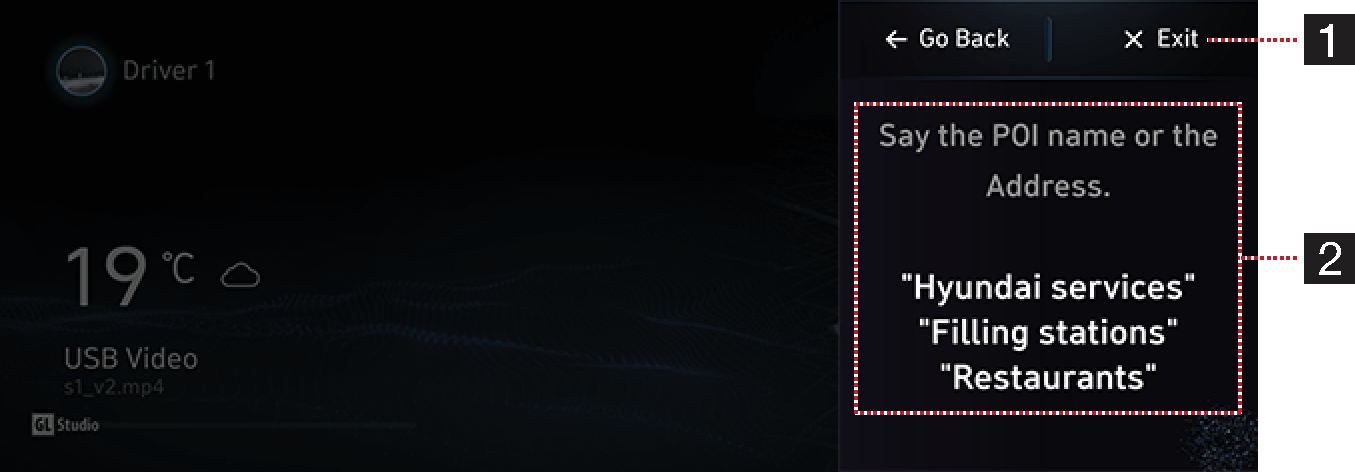
-
Mygtukas Baigti
Užbaigia „Bluelink“ vietinę paiešką balsu.
-
Komandos pavyzdys
Rodo vietos paieškos pateikimo pavyzdį.
-
Ši funkcija palaikoma tik šiomis kalbomis: anglų, vokiečių, prancūzų, ispanų, italų, olandų ir rusų. Jei dabartinė kalba nepalaiko šios funkcijos, pakeiskite sistemos kalbą į vieną iš tų kalbų.
Calendar
Naudojama išmaniojo telefono programėlė „Bluelink“ susieja su pagrindiniu kliento naudojamu kalendoriumi („Google“, „iCloud“).
Paspauskite [![]() ] > Bluelink > Calendar.
] > Bluelink > Calendar.
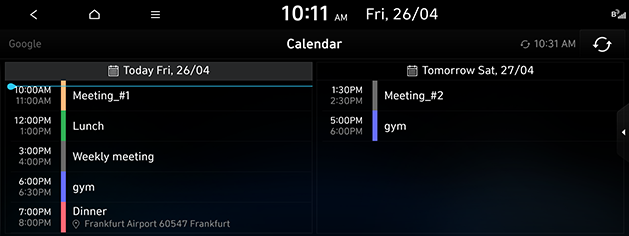
Jei tvarkaraščio išsamios informacijos ekrane nurodyta vietos informacija, kai naudotojas pasirenka mygtuką Ieškoti kelionės tikslo, vietos informacijos ieškoma naudojant navigaciją.
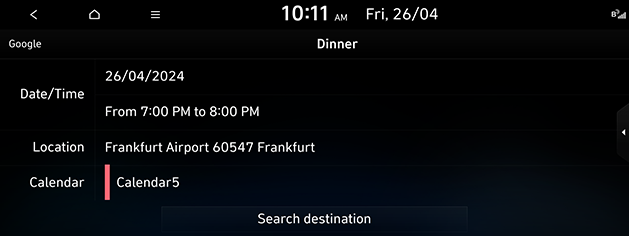
Suplanuotas iškylantis pranešimas pateikiamas pagal iš anksto užpildytą pranešimo laiko nuostatą.
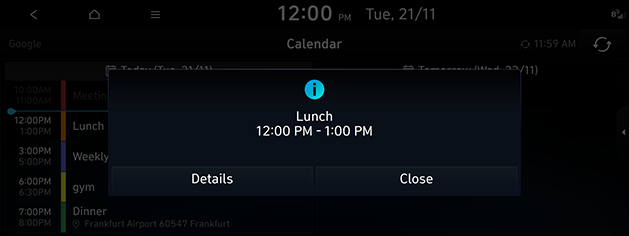
Kai nustatant paskirties vietą ir naršant maršrutą apskaičiuotas atvykimo laikas yra vėlesnis nei nustatytas susitikimo laikas, naudotojui bus pateiktas pranešimas, informuojantis, kad jis gali vėluoti.
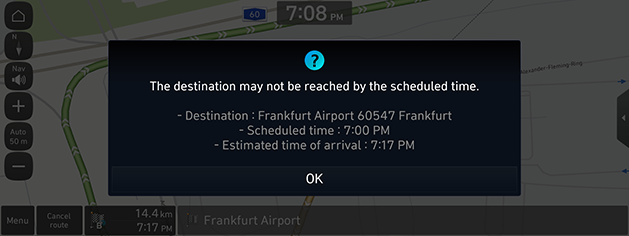
Weather
Taip pateikiama orų prognozė 6 dienoms nuo dabartinės dienos.
-
Paspauskite [
 ] > Bluelink > Weather.
] > Bluelink > Weather.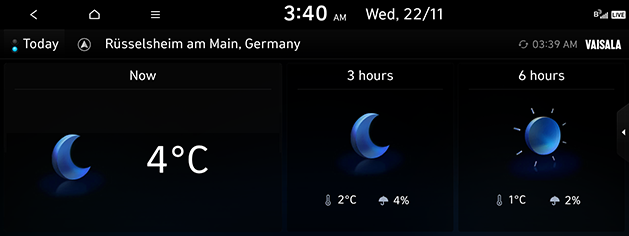
-
Today: rodoma šios dienos orų informacija.
-
Forecast: rodoma šešių dienų prognozė.
-
-
Norėdami gauti daugiau informacijos apie orus, paspauskite norimą sąrašą.
-
Now: rodoma dabartinė orų informacija.
-
3 hours: rodoma informacija, koks bus oras po 3 valandų.
-
6 hours: rodoma informacija, koks bus oras po 6 valandų.
-
Sports
Pateikia kiekvienos sporto šakos varžybų rezultatus ir susijusią informaciją. Vakarykščių rungtynių rezultatai pateikiami iki vidurdienio, o šiandienos suplanuotų rungtynių informacija pateikiama po pietų.
-
Paspauskite [
 ] > Bluelink > Sports.
] > Bluelink > Sports.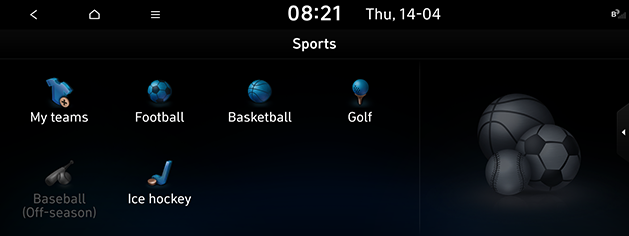
-
Pasirinkite sporto šaką, kurios informaciją norite gauti.
-
My teams: galite nustatyti savo mėgstamas komandas. Pateikia kiekvieno sporto renginių tipo rungtynių informaciją, susietą su komanda, nustatyta parinktyje My teams.
-
Vehicle diagnostics
Transporto priemonės diagnostikos funkcija automatiškai atlieka jūsų automobilio diagnostiką, kai prietaisų skydelyje užsidega įspėjamoji lemputė ir vairuotojui ekrane parodoma informacija apie automobilio gedimą.
Paspauskite [![]() ] > Bluelink > Vehicle diagnostics.
] > Bluelink > Vehicle diagnostics.

Jei transporto priemonės diagnostikos atlikti nepavyko, tada, kai įjungiate transporto priemonę, diagnostika vėl atliekama automatiškai.
„Bluelink®“ nuostatos
Įsigiję automobilį, turite aktyvinti (užsiregistruoti) „Bluelink Services“, kad galėtumėte naudotis visomis „Bluelink Services“ funkcijomis. Galite aktyvinti naudodami transporto priemonėje esantį ekraną arba išmaniojo telefono programėlę „Bluelink“. Jei „Bluelink“ paslaugas norite aktyvinti naudodamiesi išmaniojo telefono programėle, turite užregistruoti naują paskyrą įvesdami savo el. pašto adresą, slaptažodį, vardą ir pavardę bei gimimo datą. Norėdami užregistruoti naują paskyrą, turite sutikti su sąlygomis ir privatumo pareiškimu. Jeigu jau turite registruotą paskyrą, reikia įvesti el. pašto adresą ir slaptažodį, kurį naudojote registruodami paskyrą.
-
Paspauskite [
 ] > Bluelink > Bluelink settings.
] > Bluelink > Bluelink settings.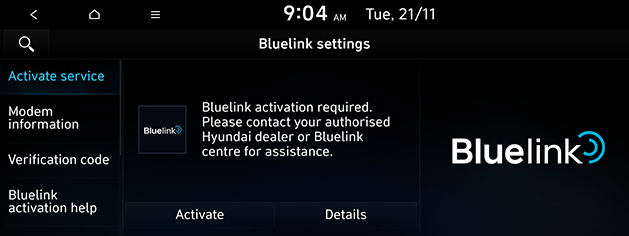
-
Paspauskite norimus elementus.
-
Activate service: šis meniu skirtas „Bluelink“ paslaugai aktyvuoti.
-
Modem information: šis meniu skirtas modemo informacijai patikrinti.
-
Verification code: funkcija naudoja šį numerį, kad įtrauktų šį automobilį į „Bluelink“ programėlę.
-
Bluelink activation help: rodomas pagalbos tekstas, skirtas „Bluelink“ aktyvuoti.
-
Offline mode: naudojimasis „Bluelink“ paslauga sustabdomas įjungus modemą.
-
Terms of use: įjungus paslaugą, ši funkcija leidžia peržiūrėti sąlygas ir nuostatas.
-
Privacy notice: ši funkcija leidžia patikrinti privatumo pareiškimą, su kuriuo naudotojas turi sutikti aktyvuodamas paslaugą.
-
Deactivate Bluelink: ši funkcija atkuria visas sistemos gamyklines nuostatas. Visi naudotojo duomenys, pvz., susieti įrenginiai ir paskirties vietos, bus pašalinti.
-
-
Neišjunkite variklio vykstant aktyvinimo procesui.
-
Jei aktyvinimas nepavyksta, kreipkitės į įgaliotąjį „Hyundai“ atstovą.
-
Aktyvinant paslaugą, pagrindinio įrenginio klavišiniai mygtukai neveiks.
„Bluelink®“ saugumas ir sauga
Jei įjungta transporto priemonės signalizacija, ši funkcija automatiškai praneš siųsdama „Push“ pranešimą į jūsų mobiliojo įrenginio programėlę.